Template de Informe en Latex
- Empezando con el template
- Configurando el documento
- Añadiendo integrantes, profesores, auxiliares y fechas
- Funciones propias del template
-
Configurar el template
- Configuraciones generales
- Estilo de portada y header-footer
- Configuración de las leyendas - caption
- Configuración del índice
- Configuración del anexo, citas y referencias
- Configuración de objetos
- Configuración de los títulos
- Configurar los colores del documento
- Márgenes de la página
- Opciones del pdf
- Nombres de los elementos
- Links de interés
- Importación de librerías
- Autor
Este proyecto corresponde a un template para confeccionar geniales
informes en 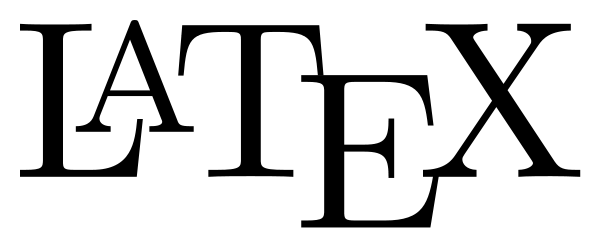 , contiene múltiples
funciones para insertar imágenes, fórmulas, párrafos y títulos de forma sencilla, sin tener que recurrir a
las largas instrucciones que ofrece Latex por defecto.
, contiene múltiples
funciones para insertar imágenes, fórmulas, párrafos y títulos de forma sencilla, sin tener que recurrir a
las largas instrucciones que ofrece Latex por defecto.
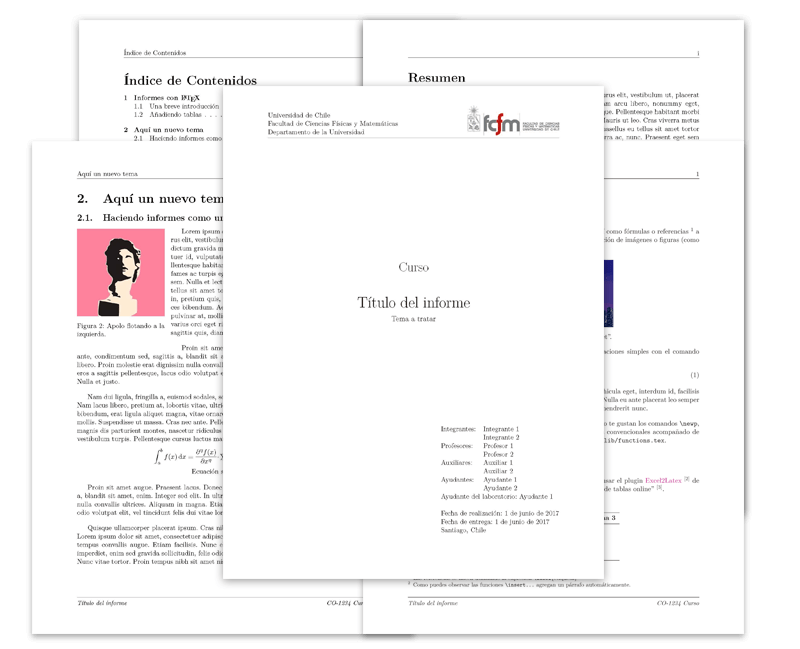
Para crear un informe con este template debes primero editar la información del documento (título, nombre de la universidad, etc.) en la sección INFORMACIÓN DEL DOCUMENTO del archivo principal (main.tex), luego editar la tabla de datos de la portada en la sección INTEGRANTES, PROFESORES Y FECHAS y por último empezar a escribir tu documento en la sección del RESUMEN O ABSTRACT o en la sección principal del documento INICIO DEL DOCUMENTO .
ATENCIÓN: Para compilar el template es necesario utilizar PDFLatex, XeLaTeX o LuaLaTeX, no se da soporte a otros compiladores como latex, latexmk, etc.
Configurando el documento
Para configurar el documento (título, nombre de la universidad, curso, etc.) se deben modificar las variables definidas en el bloque de INFORMACIÓN DEL DOCUMENTO al principio del archivo principal, estas variables son del estilo:
\def\nombreVariable {Valor}
Si por ejemplo tu informe no tiene un tema, debes dejar el valor en blanco, pero no eliminar la variable.
- \documenttitle: Título del informe u documento.
- \documentsubtitle: Si se define, se usa como título en los header-footer.
- \documentsubject: Tema a tratar en el documento.
- \documentauthor: Nombre del autor o grupo, no es usado en la portada.
- \coursename: Curso/Ramo referido al informe.
- \coursecode: Código del curso.
- \universityname: Universidad, instituto, etc.
- \universityfaculty: Facultad relacionada con la universidad, instituto, etc.
- \universitydepartment: Departamento de la universidad.
-
\universitydepartmentimage: Imagen del departamento o universidad a usar en la portada,
estos se pueden encontrar en la carpeta img/departamentos/. Se añaden algunas imágenes por
defecto de la Universidad de
Chile, aunque se puede usar cualquier otra. La carpeta img/departamentos/ puede borrarse
sin problema.
.- adh: Área de Humanidades.
- das: Departamento de Astronomía.
- dcc: Departamento de Ciencias de la Computación.
- dcc2: Departamento de Ciencias de la Computación (versión fcfm).
- dfi: Departamento de Física.
- dfi2: Departamento de Física (otra versión).
- dgf: Departamento de Geofísica.
- dgf2: Departamento de Geofísica (otra versión)
- dic: Departamento de Ingeniería Civil.
- dic2: Departamento de Ingeniería Civil (versión biblioteca).
- dic3: Departamento de Ingeniería Civil (versión fcfm).
- die: Departamento de Ingeniería Eléctrica.
- dii: Departamento de Ingeniería Industrial.
- dii2: Departamento de Ingeniería Industrial (otra versión).
- dim: Departamento de Ingeniería Matemática.
- dimec: Departamento de Ingeniería Mecánica.
- dimec2: Departamento de Ingeniería Mecánica (versión fcfm).
- dimec3: Departamento de Ingeniería Mecánica (otra versión).
- diqbtm: Departamento de Ingeniería Química, Biotecnología y Materiales.
- fcfm: Facultad de Ciencias Físicas y Matemáticas.
- fcfm2: Solo el logo de la Facultad de Ciencias Físicas y Matemáticas.
- fcfm3: Facultad de Ciencias Físicas y Matemáticas (color).
- fcfm4: Facultad de Ciencias Físicas y Matemáticas (azul).
- geo: Departamento de Geología.
- minas: Departamento de Ingeniería en Minas.
- postgrado: Departamento de Postgrado y Postítulo.
- uchile: Escudo de la Universidad de Chile.
- uchile2: Sólo el escudo de la Universidad de Chile.
- uchile3: Escudo (negro) de la Universidad de Chile.
- \universitydepartmentimagecfg: Parámetros de la imagen, puede ser scale, width, angle, etc.
- \universitylocation: Ciudad o región en donde se ubica la universidad o instituto.
Añadiendo integrantes, profesores, auxiliares y fechas
Esta información de la portada se encuentra en la sección INTEGRANTES, PROFESORES Y FECHAS del archivo principal (main.tex), en ella se encuentra una tabla la cual contiene la información de los integrantes, profesores, auxiliares, auxiliar de laboratorio, fecha de entrega y realización, etc. Esta tabla puede ser modificada a gusto.
Funciones propias del template
También es posible añadir fórmulas, párrafos, figuras y otros elementos de forma sencilla, utilizando funciones especiales definidas en el template.
-
Añadir una imagen
Las funciones para añadir imágenes requieren del nombre de la imagen (el archivo almacenado en el directorio definido por la configuración \defaultimagefolder, por defecto la carpeta img/), sus parámetros y la leyenda (la cual es opcional).
Los parámetros pueden ser scale=0.5, width=5cm, width=50%, angle=45, page=3 (Al usar pdf), margin=1cm 2cm (Horizontal vertical), etc.
-
\insertimage[Label
(opcional)]{Archivo}{Parámetros}{Leyenda}:
Inserta una simple imagen. Si se quiere una imagen sin leyenda, dejar vacío el parámetro, pero no borrar las llaves. Además, imágenes sin leyenda no aceptan un label, por tanto, la función se debe llamar como \insertimage{Archivo}{Parámetros}{}.
\insertimage[]{ejemplos/test-image}{width=10cm}{Descripción de la imagen.}
-
\insertimageboxed[Label
(opcional)]{Archivo}{Parámetros}{Ancho
de la línea (pt)}{Leyenda}: Inserta
una imagen recuadrada.
\insertimageboxed[\label{img-1}]{ejemplos/test-image-wrap}{scale=0.5}{0.5}{}
-
\insertanimatedimage:
Inserta imágenes animadas (gif).
-
\insertanimatedimage[Label(opcional)]{Archivo}{Parámetros}{FPS}{Total imágenes (N)}{Leyenda}:
Inserta una simple animada. Para ello los archivos deben estar denominados desde Archivo-0.png/jpg.. hasta Archivo-N.png/jpg... La velocidad de animación se define por los FPS. Para mostrar controles
u otros ver las configuraciones.
Para usar una imagen GIF se recomienda el programa ImageMagick. Para ello, si se descarga una imagen, debe usarse el comando magick convert -coalesce Thanks.gif Thanks.png tal como se ilustra en Este ejemplo.\insertanimatedimage[\label{img-1}]{img/Thanks}{width=10cm}{10}{6}{Ejemplo animación.}
-
\insertanimatedimageboxed[Label(opcional)]{Archivo}{Parámetros}{FPS}{Total imágenes (N)}{Ancho de la línea
(pt)}{Leyenda}:
Inserta una simple animada recuadrada.
\insertanimatedimageboxed{img/Thanks}{width=10cm}{10}{6}{1}{Ejemplo animación.}
-
\insertanimatedimage[Label(opcional)]{Archivo}{Parámetros}{FPS}{Total imágenes (N)}{Leyenda}:
Inserta una simple animada. Para ello los archivos deben estar denominados desde Archivo-0.png/jpg.. hasta Archivo-N.png/jpg... La velocidad de animación se define por los FPS. Para mostrar controles
u otros ver las configuraciones.
-
\insertimagelink:
Insertar imágenes con links cliqueables.
- \insertimagelink[Label (opcional)]{Archivo}{Parámetros}{Link}{Leyenda}: Inserta una simple imagen con un enlace.
- \insertimagelinkboxed[Label (opcional)]{Archivo}{Parámetros}{Link}{Ancho de la línea (pt)}{Leyenda}: Inserta una simple imagen con un enlace.
-
\insertimagemc: Añade una
imagen en el entorno multicols.
- \insertimagemc[Label (opcional)]{Archivo}{Parámetros}{Posición}{Leyenda}: Inserta una imagen dentro del entorno multicols usando todas las columnas disponibles en la posición superior o inferior de la página. Para controlar la posición, se debe usar los valores {bottom}, {fixed2}, {fixed2b}, {fixed2t}, {fixed3}, {fixed3b}, {fixed3t}, {fixed4}, {fixed4b}, {fixed4t} o {top}.
- \insertimageboxedmc[Label (opcional)]{Archivo}{Parámetros}{Ancho de la línea}{Posición}{Leyenda}: Inserta una imagen recuadrada dentro del entorno multicols usando todas las columnas disponibles en la posición superior o inferior de la página. Para controlar la posición, se debe usar los valores {bottom}, {fixed2}, {fixed2b}, {fixed2t}, {fixed3}, {fixed3b}, {fixed3t}, {fixed4}, {fixed4b}, {fixed4t} o {top}.
-
\begin{images}[Label
(opcional)]{Leyenda}: Permite insertar múltiples imágenes dentro
de un objeto, para ello se hace uso de las instrucciones \addimage y \addimageboxed.
\begin{images}[\label{imagenmultiple}]{Ejemplo de imagen múltiple.} \addimage[\label{subimagen}]{ejemplos/test-image}{width=6.5cm}{Ciudad} \addimage{ejemplos/test-image-wrap}{width=5cm}{Apolo} \addimageboxed{ejemplos/test-image-wrap}{width=5cm}{0.5}{Apolo recuadrado} \addimage{ejemplos/test-image}{width=12cm}{Ciudad más grande} \end{images}
- \addimage[Label(opcional)]{Archivo}{Parámetros}{Leyenda}: Añade una imagen dentro de un objeto images.
- \addimageboxed[Label(opcional)]{Archivo}{Parámetros}{Ancho de la línea}{Leyenda}: Añade una imagen encerrada en un recuadro dentro del objeto images.
- \addimageanum{Archivo}{Parámetros}: Añade una imagen dentro de un objeto images sin leyenda ni numeración.
- \addimageanumboxed{Archivo}{Parámetros}{Ancho de la línea}: Añade una imagen encerrada en un recuadro dentro del objeto images sin leyenda ni numeración.
-
\addimageanimated:
Insertar imágenes animadas.
- \addimageanimated[Label(opcional)]{Archivo}{Parámetros}{FPS}{Total imágenes (N)}{Leyenda}: Inserta una simple animada.
- \addimageanimatedboxed[Label(opcional)]{Archivo}{Parámetros}{FPS}{Total imágenes (N)}{Ancho de la línea (pt)}{Leyenda}: Inserta una simple animada recuadrada.
- \addimageanimatedanum{Archivo}{Parámetros}{FPS}{Total imágenes (N)}: Inserta una simple animada sin leyenda ni numeración.
- \addimageanimatedanumboxed{Archivo}{Parámetros}{FPS}{Total imágenes (N)}{Ancho de la línea (pt)}: Inserta una simple animada recuadrada sin leyenda ni numeración.
-
\addimagelink:
Insertar imágenes con links cliqueables.
- \addimagelink[Label(opcional)]{Archivo}{Parámetros}{Link}{Leyenda}: Añade una imagen dentro de un objeto images con un enlace.
- \addimagelinkboxed[Label(opcional)]{Archivo}{Parámetros}{Ancho de la línea (pt)}{Link}{Leyenda}: Añade una imagen encerrada en un recuadro dentro del objeto images con un enlace.
- \addimageanumlink{Archivo}{Parámetros}{Link}: Añade una imagen dentro de un objeto images sin leyenda ni numeración con un enlace.
- \addimageanumlinkboxed{Archivo}{Parámetros}{Ancho de la línea (pt)}{Link}: Añade una imagen encerrada en un recuadro dentro del objeto images sin leyenda ni numeración con un enlace.
- \imagescontinuenumbering: Permite continuar la numeración en el siguiente objeto images. Aplica tanto para el número de la figura, como el de las subfiguras. Se reestablece tras crear el siguiente objeto images.
- \imageshspace{Margen}: Añade un margen horizontal dentro del objeto images.
- \imagesnewline: Añade un salto de línea dentro del objeto images.
- \imagesvspace{Margen}: Añade un margen vertical dentro del objeto images.
- \setnextimagevmargin{Margen}: Define el margen vertical de la siguiente imagen a insertar con \addimage o sus variantes. Tras insertar la imagen, éste margen se vuelve a setear en cero.
-
\begin{imagesmc}: Añade
una
imagen múltiple en el entorno multicols.
- \begin{imagesmc}[Label (opcional)]{Posición}{Leyenda}: Permite insertar múltiples imágenes dentro de un objeto. Para controlar la posición, se debe usar los valores {bottom} o {top}. Todas las funciones de \begin{images} se pueden utilizar dentro de este macro.
-
\insertimageleft: Añadir
una imagen alineada a la izquierda de un párrafo.
-
\insertimageleft[Label
(opcional)]{Archivo}{Ancho de la imagen (en
textwidth)}{Leyenda}: Inserta una imagen alineada
a la izquierda de un párrafo.
\insertimageleft[\label{img-left-1}]{ejemplos/test-image-wrap.jpg}{0.25}{Descripción}
-
\insertimageleftline[Label
(opcional)]{Archivo}{Ancho
de la imagen (en textwidth)}{Número de líneas a
usar}{Leyenda}:
Inserta una imagen alineada a la izquierda de un párrafo con un número de líneas
fijo.
\insertimageleftline[]{ejemplos/test-image-wrap}{0.25}{15}{Descripción}
-
\insertimageleftboxed[Label
(opcional)]{Archivo}{Ancho
de la imagen (en textwidth)}{Ancho de la
línea (pt)}{Leyenda}:
Inserta una imagen alineada a la izquierda de un párrafo, encerrada en un recuadro.
\insertimageleftboxed{ejemplos/test-image-wrap.jpg}{0.25}{0.5}{Descripción} -
\insertimageleftlineboxed[Label
(opcional)]{Archivo}{Ancho
de la imagen (en textwidth)}{Ancho
de la línea}{Número de líneas a
usar}{Leyenda}:
Inserta una imagen alineada a la izquierda de un párrafo con un número de líneas
fijo, encerrada en un recuadro.
\insertimageleftlineboxed[\label{img-leftbox-1}]{ejemplos/test-image}{0.25}{0.7}{15}{}
-
\insertimageleftp[Label
(opcional)]{Archivo}{Ancho del objeto de
imagen}{Propiedades de la
imagen}{Leyenda}:
Inserta una imagen alineada a la izquierda de un párrafo, imagen con parámetros.
\insertimageleftp[]{ejemplos/test-image-wrap}{5cm}{width=5cm, height=4cm}{Descripción}
-
\insertimageleftlinep[Label
(opcional)]{Archivo}{Ancho del objeto de
imagen}{Propiedades de la imagen}{Número
de líneas a usar}{Leyenda}:
Inserta una imagen alineada a la izquierda de un párrafo con un número de líneas
fijo,
imagen con parámetros.
\insertimageleftlinep[\label{img2}]{ejemplos/test-image}{6cm}{width=5cm}{10}{Descripción}
-
\insertimageleftboxedp[Label
(opcional)]{Archivo}{Ancho del objeto de
imagen}{Propiedades de la imagen}{Ancho
de la línea}{Leyenda}:
Inserta una imagen alineada a la izquierda de un párrafo, encerrada en un recuadro,
imagen con parámetros.
\insertimageleftboxedp{ejemplos/test-image}{6cm}{width=3cm}{2.0}{}
-
\insertimageleftlineboxedp[Label
(opcional)]{Archivo}{Ancho del objeto de
imagen}{Propiedades de la imagen}{Ancho
de la línea}{Número de líneas a
usar}{Leyenda}:
Inserta una imagen alineada a la izquierda de un párrafo con un número de líneas
fijo,
encerrada en un recuadro, imagen con parámetros.
\insertimageleftlineboxedp[\label{img-box-l}]{ejemplos/test-image-wrap}{10cm}{height=8.4cm}{0.6}{22}{Descripción}
-
\insertimageleft[Label
(opcional)]{Archivo}{Ancho de la imagen (en
textwidth)}{Leyenda}: Inserta una imagen alineada
a la izquierda de un párrafo.
-
\insertimageright: Añadir
una imagen alineada a la derecha de un párrafo.
-
\insertimageright[Label
(opcional)]{Archivo}{Ancho de la imagen (en
textwidth)}{Leyenda}: Inserta una imagen alineada
a la derecha de un párrafo.
\insertimageright[]{ejemplos/test-image-wrap}{0.21}{Descripción} -
\insertimagerightline[Label
(opcional)]{Archivo}{Ancho
de la imagen (en textwidth)}{Número de líneas a
usar}{Leyenda}:
Inserta una imagen alineada a la derecha de un párrafo con un número de líneas fijo.
\insertimagerightline[\label{img-right-1}]{ejemplos/test-image}{0.21}{10}{Descripción}
-
\insertimagerightboxed[Label
(opcional)]{Archivo}{Ancho
de la imagen (en textwidth)}{Ancho de la
línea}{Leyenda}:
Inserta una imagen alineada a la derecha de un párrafo, encerrada en un recuadro.
\insertimagerightboxed[\label{img-box-r}]{ejemplos/test-image}{0.21}{1.0}{}
-
\insertimagerightlineboxed[Label
(opcional)]{Archivo}{Ancho
de la imagen (en textwidth)}{Ancho de la
línea}{Número de líneas a usar}{Leyenda}:
Inserta una imagen alineada a la derecha de un párrafo con un número de líneas fijo,
encerrada en un recuadro.
\insertimagerightlineboxed[]{ejemplos/test-image-wrap}{0.21}{0.6}{8}{Descripción}
-
\insertimagerightp[Label
(opcional)]{Archivo}{Ancho del objeto de
imagen}{Propiedades de la
imagen}{Leyenda}:
Inserta una imagen alineada a la derecha de un párrafo, imagen con parámetros.
\insertimagerightp[]{ejemplos/test-image-wrap}{5cm}{width=5cm, height=4cm}{Descripción}
-
\insertimagerightlinep[Label
(opcional)]{Archivo}{Ancho del objeto de
imagen}{Propiedades de la imagen}{Número
de líneas a usar}{Leyenda}:
Inserta una imagen alineada a la derecha de un párrafo con un número de líneas fijo,
imagen con parámetros.
\insertimagerightlinep[\label{img1}]{ejemplos/test-image}{6cm}{width=5cm}{10}{Descripción}
-
\insertimagerightboxedp[Label
(opcional)]{Archivo}{Ancho del objeto de
imagen}{Propiedades de la imagen}{Ancho
de la línea}{Leyenda}:
Inserta una imagen alineada a la derecha de un párrafo, encerrada en un recuadro,
imagen con parámetros.
\insertimagerightboxedp{ejemplos/test-image}{6cm}{width=3cm}{1.0}{}
-
\insertimagerightlineboxedp[Label
(opcional)]{Archivo}{Ancho del objeto de
imagen}{Propiedades de la imagen}{Ancho
de la línea}{Número de líneas a
usar}{Leyenda}:
Inserta una imagen alineada a la derecha de un párrafo con un número de líneas fijo,
encerrada en un recuadro, imagen con parámetros.
\insertimagerightlineboxedp[\label{img-box-r}]{ejemplos/test-image-wrap}{10cm}{height=8.4cm}{0.6}{12}{Descripción}
-
\insertimageright[Label
(opcional)]{Archivo}{Ancho de la imagen (en
textwidth)}{Leyenda}: Inserta una imagen alineada
a la derecha de un párrafo.
-
\inserttableimage{Archivo}{Parámetros}:
Inserta una simple imagen dentro de una tabla.
\inserttableimage{ejemplos/test-image}{width=10cm}
-
\inserttableimageboxed{Archivo}{Parámetros}{Ancho
de la línea}: Inserta una imagen recuadrada dentro de una tabla.
\inserttableimageboxed{ejemplos/test-image-wrap}{scale=0.5}{0.5}
-
\insertimage[Label
(opcional)]{Archivo}{Parámetros}{Leyenda}:
Inserta una simple imagen. Si se quiere una imagen sin leyenda, dejar vacío el parámetro, pero no borrar las llaves. Además, imágenes sin leyenda no aceptan un label, por tanto, la función se debe llamar como \insertimage{Archivo}{Parámetros}{}.
-
Insertar una fórmula en el documento
Las funciones existentes consideran tanto la fórmula en sí (escrita en bruto, sin los $) como la leyenda para las funciones tipo captioned.
Todas las funciones siguientes tienen su versión anum, la cual no enumera la ecuación. Por ejemplo: \insertequationanum{Fórmula}, \insertalignanum{Fórmula}, \insertequationcaptionedanum{Fórmula}{Leyenda}. Dado que las versiones anum no tienen número, NO se puede añadir un label al comando.
-
\insertequation[Label
(opcional)]{Fórmula}: Inserta una fórmula.
\insertequation{e = 2\pi \int^{a}_{b} f(x)dx}
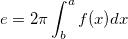
- \insertequationleft[Label (opcional)]{Fórmula}: Inserta una fórmula alineada a la izquierda.
- \insertequationright[Label (opcional)]{Fórmula}: Inserta una fórmula alineada a la derecha.
-
\insertindexequation[Label
(opcional)]{Fórmula}{Leyenda}: Inserta una
fórmula (entorno align) con una entrada en el índice de ecuaciones.
\insertindexequation{a+b=c}{Ecuación muy difícil}
-
\insertequationcaptioned[Label
(opcional)]{Fórmula}{Leyenda}:
Inserta una fórmula con leyenda.
\insertequationcaptioned[\label{formula-1}]{\frac{1}{\pi \nu4\pow{t}{4}}}{Título de fórmula}

-
\equationresize{Factor (en textwidth)}{Ecuación}:
Ajusta una ecuación a un determinado porcentaje del ancho de la página, si el factor es
1.0 se usa el 100% la ecuación se redimensiona por completo al ancho de la página. Nota:
Esta función no sirve en align o gather.
\insertequation{\equationresize{0.9}{\pow{e}{\frac{1}{x}+y}+5}}
-
\insertgather: Inserta una
fórmula con el
entorno gather, permite insertar nuevas líneas con \\ y centra todas las fórmulas.
-
\insertgather{Fórmula}: Inserta una fórmula
con el entorno gather, permite insertar nuevas líneas con \\ y centra
todas las fórmulas. Cada nueva línea tiene un propio número de ecuación. No se
pueden usar \label.
\insertgather{\Delta = \begin{bmatrix}y&x\\z&w\end{bmatrix}\cdot f(x)}
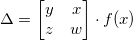
- \insertgathercaptioned{Fórmula}{Leyenda}: Inserta una fórmula con leyenda en el entorno gather.
-
\insertgathered[Label
(opcional)]{Fórmula}{Leyenda}:
Inserta una fórmula con leyenda en el entorno gathered, permite insertar
nuevas líneas con \\ y centra todas las fórmulas. Todas las líneas tienen
solo 1 número de ecuación por lo que esta puede tener etiqueta o un \label.
\insertgathered[\label{formula-4}]{\iint_{a}^{b} f(y) \dy}

- \insertgatheredcaptioned[Label (opcional)]{Fórmula}{Leyenda}: Inserta una fórmula con leyenda en el entorno gathered.
-
\insertgather{Fórmula}: Inserta una fórmula
con el entorno gather, permite insertar nuevas líneas con \\ y centra
todas las fórmulas. Cada nueva línea tiene un propio número de ecuación. No se
pueden usar \label.
-
\insertalign: Inserta una
fórmula con el
entorno align el cual permite insertar nuevas líneas con \\ y ajusta un alineado
especial con respecto a los = de cada fórmula.
-
\insertalign{Fórmula}: Inserta una fórmula
con el entorno align el cual permite insertar nuevas líneas con \\ y
ajusta un alineado especial con respecto a los = de cada fórmula. Cada nueva
línea tiene un propio número de ecuación. No se pueden usar \label.
\insertalign{F(\vec{f},y, y') = \widehat{<\vec{f},y>} \times y'}

- \insertaligncaptioned{Fórmula}{Leyenda}: Inserta una fórmula con leyenda en el entorno align.
-
\insertaligned[Label
(opcional)]{Fórmula}:
Inserta una fórmula con el entorno aligned el cual permite insertar nuevas
líneas, y ajusta un alineado especial con respecto a los= de cada fórmula.
Todas las líneas tienen solo 1 número de ecuación, por lo que esta puede tener
etiqueta o un \label.
\insertaligned[\label{formula-5}]{\sqrt[a]{b} + c}

- \insertalignedcaptioned[Label (opcional)]{Fórmula}{Leyenda}: Inserta una fórmula con leyenda en el entorno aligned.
-
\insertalign{Fórmula}: Inserta una fórmula
con el entorno align el cual permite insertar nuevas líneas con \\ y
ajusta un alineado especial con respecto a los = de cada fórmula. Cada nueva
línea tiene un propio número de ecuación. No se pueden usar \label.
-
\insertequation[Label
(opcional)]{Fórmula}: Inserta una fórmula.
-
Insertar secciones sin número y sin aparecer en el índice
También pueden añadirse secciones no numeradas (anum) que aparezcan en el índice o no (noi). Para ello existen las siguientes funciones:
- \chapteranum{Capítulo}: Inserta un capítulo sin número.
- \sectionanum{Título}: Inserta una sección sin número.
- \subsectionanum{Subtítulo}: Inserta una subsección sin número.
- \subsubsectionanum{Sub-subtítulo}: Inserta una sub-subsección sin número.
- \subsubsubsectionanum{Sub-sub-subtítulo}: Inserta una sub-sub-subsección sin número.
- \sectionanumnoi{Título}: Inserta una sección sin número y sin que aparezca en el índice.
- \subsectionanumnoi{Subtítulo}: Inserta una subsección sin número y sin que aparezca en el índice.
- \subsubsectionanumnoi{Sub-subtítulo}: Inserta una sub-subsección sin número y sin que aparezca en el índice.
- \subsubsubsectionanumnoi{Sub-sub-subtítulo}: Inserta una sub-sub-subsección sin número y sin que aparezca en el índice.
- \sectionanumheadless{Título}: Inserta una sección sin número y sin aparecer en el header del informe.
- \sectionanumheadlessnoi{Título}: Inserta una sección sin número, sin aparecer en el header del informe y sin aparecer en el índice.
- \clearheadertitle: Elimina el título que aparece en el header (encabezado de página).
- \changeheadertitle{Título}: Cambia el título que aparece en el header (encabezado de página). Este título será sobrescrito cuando se inserte una nueva sección.
- \createhiddensection[Margen vertical (opcional) en pt]{Título}: Crea una sección oculta, añadiendo el título al header y creando una entrada en el índice. Nota: para utilizar esta función se debe haber creado una sección antes.
- \insertindextitle[Margen vertical (opcional) en pt]{Título}: Inserta un título en el índice. Nota: para utilizar esta función se debe haber creado una sección antes.
- \insertindextitlepage[Margen vertical (opcional) en pt]{Título}: Inserta un título en el índice con el número de página (desde la página en donde se llamó a la función). Nota: para utilizar esta función se debe haber creado una sección antes.
-
Añadir código fuente
Para añadir código fuente existe el entorno sourcecode que permite añadir código de los siguientes lenguajes de programación:
ABAP (abap), Ada (ada), Assembler x64 (assemblerx64), Assembler x86[masm] (assemblerx86), Awk (awk), Bash-scripting (bash), Basic (basic), C (c), Caml (caml), CMake (cmake), Cobol (cobol), C++ (cpp), C# (csharp), CSS (css), CSV (csv), CUDA (cuda), Dart (dart), Docker (docker), Elisp (elisp), Elixir (elixir), Erlang (erlang), Fortran (fortran), F# (fsharp), GLSL (glsl), Gnuplot (gnuplot), Go (go), Haskell (haskell), HTML (html), INI (ini), Java (java), Javascript (javascript), JSON (json), Julia (julia), Kotlin (kotlin), LaTeX (latex), Lisp (lisp), LLVM (llvm), Lua (lua), Make (make), Maple (maple), Mathematica (mathematica), Matlab (matlab), Mercury (mercury), Modula-2 (modula2), Objective-C (objectivec), Octave (octave), OpenCL (opencl), OpenSees (opensees), Pascal (pascal), Perl (perl), PHP (php), PostScript (postscript), Powershell (powershell), Prolog (prolog), Promela (promela), Pseudocódigo (pseudocode), Pseudocódigo+color (pseudocodecolor), Python (python), Q# (qsharp), R (r), Racket (racket), Reil (reil), Ruby (ruby), Rust (rust), Scala (scala), Scheme (scheme), Scilab (scilab), Simula (simula), SPARQL (sparql), SQL (sql), Swift (swift), TCL (tcl), Texto plano (plaintext), Vbscript (vbscript), Verilog (verilog), VHDL (vhdl) y XML (xml).-
\begin{sourcecode}[Label
(opcional)]{Lenguaje}{Leyenda}: Inserta un
código fuente de un lenguaje definido, con leyenda (opcional).
-
\begin{sourcecodep}[Label
(opcional)]{Lenguaje}{Parámetros}{Leyenda}:
Inserta un código fuente de un lenguaje definido con
parámetros (ver más adelante) y una leyenda (opcional).
\begin{sourcecodep}[]{c}{basicstyle={\fontsize{7}{10}\selectfont\ttfamily}, firstnumber=27}{Ejemplo de código en C.} #include <stdio.h> int main(){ int i, j, rows; printf("Enter number of rows: "); scanf("%d",&rows); for(i=1; i<=rows; ++i){ for(j=1; j<=i; ++j){ printf("* "); } printf("\n"); } return 0; } \end{sourcecodep}
Algunos parámetros (deben separarse por una coma):
- basicstyle={\size}: Cambia el tamaño de fuente del código fuente. Ejemplo: basicstyle={\fontsize{7}{10}\selectfont\ttfamily}.
- firstnumber=n: Inicia el número de líneas desde n.
- numbers=none: Desactiva los números de las líneas.
- tabsize=n: Cada tabulación considera n espacios en blanco.
Para más información consulte la documentación de la librería listings.
- \coderef{Referencia}:
Permite referenciar un elemento dentro de un código fuente. Se debe proveer la referencia del
label. Para usar esta función se debe llamar dentro de un entorno matemático $...$.
\begin{sourcecode}[]{c}{Ejemplo con referencias.} #include <stdio.h> int main(){ int i, j; printf(i + j**2/(i+j)); // Como se explicita en la ecuación $\coderef{eq1}$ return 0; } \end{sourcecodep}
- \codeeqref{Referencia}:
Permite referenciar un elemento tipo ecuación dentro de un código fuente. Se debe proveer la
referencia del label. Para usar esta función se debe llamar dentro de un entorno matemático $...$.
\begin{sourcecode}{}{Algoritmo.} input: int N, int D output: int # Según ecuaciones $\codeeqref{eq1}$, $\codeeqref{eq2}$ y $\codeeqref{eq3}$ begin res $\gets$ 0 while N $\geq$ D N $\gets$ N - D res $\gets$ res + 1 end return res end \end{sourcecodep}
- \inlinesourcecode{Lenguaje}{Código}:
Crea un código inline (de una sola línea dentro de un párrafo). Puede usarse cualquier carácter dentro
del código, salvo las llaves, las cuales deben ser reemplazadas por \{ y \} (ver ejemplo).
\inlinesourcecode{python}{sigma = ['00', '11', 01']}
\inlinesourcecode{javascript}{function()\{let c=2;\}} - \inlinesourcecodeboxed[Color (opcional)]{Lenguaje}{Código}:
Crea un código inline dentro de un recuadro coloreado. Si no se define un argumento, el color de fondo es
el mismo que la configuración \sourcecodebgcolor.
\inlinesourcecodeboxed{bash}{git commit -m "Mensaje"}
\inlinesourcecodeboxed[red]{javascript}{let var = Object.keys(foo);}
-
\importsourcecode[Label
(opcional)]{Lenguaje}{Archivo
de código fuente}{Leyenda}:
Carga un archivo de código fuente de un cierto lenguaje definido con
una leyenda (opcional).
\importsourcecode[]{latex}{lib/cfg/init.tex}{Carga código fuente init LaTeX.} -
\importsourcecodep[Label
(opcional)]{Lenguaje}{Parámetros}{Archivo
de código fuente}{Leyenda}:
Carga un archivo de código fuente de un cierto lenguaje definido con
parámetros y una leyenda (opcional).
\importsourcecode[]{latex}{numbers=none}{lib/cfg/init.tex}{Carga código fuente init LaTeX.}
-
\begin{sourcecode}[Label
(opcional)]{Lenguaje}{Leyenda}: Inserta un
código fuente de un lenguaje definido, con leyenda (opcional).
-
Insertar anexos
Para insertar anexos existe el ambiente appendixd, dentro de él se pueden crear secciones, sub-secciones, etc.
\begin{appendixd} \section{Cálculos realizados} \subsection{Metodología} \lipsum[69] % Imagen, se numerará automáticamente con la letra del anexo \insertimage{ejemplos/test-image.png}{scale=0.15}{Imagen en anexo.} \subsection{Resultados} ... \newpage \section{Otros anexos} \lipsum[1] \end{appendixd}
-
Añadir referencias
Para añadir referencias el template ofrece 4 alternativas distintas: el uso de bibtex, apacite, natbib y custom. Para usar cada uno de ellos es necesario cambiar la configuración \stylecitereferences.
- Bibtex: Es el sistema más sencillo. Para insertar referencias existe el entorno references:
También se pueden utilizar archivos bibliográficos .bib, los cuales se llaman usando la función \bibliography:\begin{references} \bibitem{ref1} Template Informe en \LaTeX. \textit{¡Revisa el manual online de este template!} \\ \url{https://latex.ppizarror.com/informe} \bibitem{ref2} Excel2Latex. \textit{Importa de forma sencilla tus tablas de Excel a \LaTeX.} \\ \url{https://www.ctan.org/tex-archive/support/excel2latex/} \end{references}
- Para citar se usa \cite{ref1}Para citar: \cite{myref}. % La siguiente línea importa el archivo library.bib (o cualquier otro) donde están guardadas % las referencias, creando una sección o capítulo según el template \bibliography{library}
- Establecer configuración \stylecitereferences{bibtex}
- Cambiar estilo referencias con la configuración \bibtexstyle
- Apacite: Es un sistema de referencias más complejo, para ello se deben guardar las
referencias en un archivo .bib como este ejemplo
(library.bib). Para insertar
las referencias y citar se realiza lo siguiente:
- Establecer configuración \stylecitereferences{apacite}Para citar de forma abreviada se usa \shortcite{braas}. Para usar citas extensas se utiliza \fullcite{braas}. % La siguiente línea importa el archivo library.bib (o cualquier otro) donde están guardadas % las referencias, creando una sección o capítulo según el template \bibliography{library}
- Cambiar estilo referencias con la configuración \apacitestyle
- Natbib: El uso de natbib es el mismo que el de Apacite, y es el que viene activado por defecto en las
configuraciones del template:
- Establecer configuración \stylecitereferences{natbib}Para citar de forma abreviada se usa \citep{baggio}. Para usar citas normales se utiliza \cite{braas}. % La siguiente línea importa el archivo library.bib (o cualquier otro) donde están guardadas % las referencias, creando una sección o capítulo según el template \bibliography{library}
- Cambiar estilo referencias con la configuración \natbibrefstyle
- Custom: Este estilo permite la definición personalizada del estilo de las referencias por
el usuario; el template no importará ni configurará nada de las referencias. Al importar las
librerías requeridas por el gestor de referencias estas deben ser importadas después de template.tex
en el documento principal.
Por ejemplo, si se quiere usar el estilo de bibliografía ISO 690 el cambio requerido sería:% IMPORTACIÓN DEL TEMPLATE \input{template} % CONFIGURACIÓN DE LAS REFERENCIAS \usepackage{myreferences} ...
- Establecer configuración \stylecitereferences{custom}% IMPORTACIÓN DEL TEMPLATE \input{template} \usepackage[backend=biber, style=iso-authoryear, giveninits=true]{biblatex} \addbibresource{library.bib} ... % MOSTRAR LA BIBLIOGRAFÍA (por ejemplo, al final del documento) \printbibliography[heading=bibintoc]
Otros links útiles y preguntas más comunes:
- ¿Qué estilos de referencias existen?: Para cambiarlos basta con escribir el nombre del estilo en la configuración respectiva del template.
- ¿Cómo cambio el idioma de las referencias?: Los estilos
de las referencias, ya sea apa, ieeetr, etc. están configurados para funcionar en inglés. Para
usar el español (por ejemplo en la lista de autores, que aparezca un y en vez de and)
se debe descargar el archivo .bst correspondiente del estilo de referencias y editarlo.
Para usar el nuevo .bst éste se debe ubicar en la misma carpeta que el archivo .tex (el principal a compilar) y se debe nombrar la configuración del estilo con el mismo nombre que el archivo (sin la extensión). Por ejemplo, si se descargó un estilo apaesp2.bst y se está usando \stylecitereferences{natbib} se debe modificar la configuración del estilo a \natbibrefstyle{apaesp2}. - ¿Cómo uso mi propio estilo de referencias?: Al igual que el punto anterior, para usar el nuevo .bst éste se debe ubicar en la misma carpeta que el archivo .tex
(el principal a compilar) y se debe nombrar la configuración del estilo con el mismo nombre que
el archivo (sin la extensión). Por ejemplo, si se quiere usar un estilo mystyle.bst y se
está usando
\stylecitereferences{natbib} se debe
modificar la configuración del estilo a
\natbibrefstyle{mystyle}.
El autor (Pablo) también tiene un propio estilo de referencias, similares a los que se pueden encontrar el papers de diferentes revistas de ingeniería (en inglés, pero puede cambiarse al español siguiendo el link anterior). Formato ordenado según aparición, numerados. Ver ejemplo.
Links de descarga: También está disponible el estilo similar a elsarticle, en la misma configuración español/inglés, y con/sin url. Ver ejemplo.
Links de descarga: - Guía básica referencias Mendeley (v3): Documento creado por Marcia Paredes A ilustra detalladamente el proceso necesario para usar las referencias y configurar el template. Válido tanto para apacite como natbib.
- Guía casi completa de BibTEX: Guía que aborda todos los aspectos de BibTEX, desde los más básicos a los más complejos, haciendo además hincapié en su españolización, pues BibTEX, como tantas otras herramientas, presupone que será usada para trabajar con documentos en inglés.
- Bibtex: Es el sistema más sencillo. Para insertar referencias existe el entorno references:
-
Expresiones matemáticas
Existen funciones para añadir expresiones matemáticas de forma sencilla, estas se pueden usar tanto dentro como fuera de una fórmula (por ejemplo, se pueden usar dentro de un párrafo sin la necesidad de hacer $\...$).
-
\pow{a}{b}: Forma
simplificada de
añadir una potencia del tipo a^b.
\pow{ (1 + \pow{\pi}{\epsilon}) }{2}

-
\lpow{a}{b}: Forma
simplificada
de añadir una sub potencia del tipo a_b.
\lpow{f}{i+1} = 2 \lpow{f}{i} + \lpow{f}{i-2}

-
\fracpartial{a}{b}: Crea una
fracción de derivadas parciales del estilo ∂a/∂b.
\lpow{h}{y} = 2 + \fracpartial{}{y} h
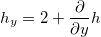
-
\fracdpartial{a}{b}: Crea una
fracción de derivadas parciales al cuadrado al estilo ∂^2 a/∂b^2.
\fracdpartial{u}{t} = \pow{c}{2} \fracdpartial{u}{x}

-
\fracnpartial{a}{b}{c}:
Crea una fracción de derivadas parciales a la n al estilo ∂^c a/∂b^2. \frac{\partial
{f}^{n+m}}{\partial {x}^{n+m}}
=
\fracnpartial{f}{x}{n+m} = \widehat{\fracnpartial{h}{x}{n} + \fracnpartial{g}{x}{m}}
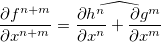
-
\fracderivat{a}{b}: Crea una
fracción de derivadas del estilo da/db.
\fracderivat{}{x}\arccos(x) = -{\frac{1}{\sqrt{ 1 - \pow{x}{2} }}
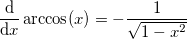
-
\fracdderivat{a}{b}: Crea una
fracción de derivadas al cuadrado al estilo d^2 a/db^2.
m \fracdderivat{x}{t} + kx = 0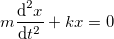
-
\fracnderivat{a}{b}{c}:
Crea una fracción de derivadas a la n al estilo d^c a/db^2.
\fracnderivat{y}{x}{3} \times \fracnderivat{h}{x}{n} = \chi
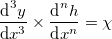
-
\topequal{a}{b}: Crea una
llave
sobre el elemento a con valor b.
\topequal{1 + \sqrt{1+x}}{f(x)}

-
\underequal{a}{b}: Crea una
llave
bajo el elemento a con valor b.
\pi + \underequal{1 - \frac{1}{e}}{e \approx 2.718}

-
\topsequal{a}{b}: Crea una
llave
rectangular sobre el elemento a con valor b.
\topsequal{ 1+x+\ldots+\pow{x}{n} }{x \in \Re} = \sum_{i=0}^{n}\pow{x}{i}
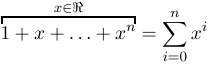
-
\undersequal{a}{b}: Crea una
llave rectangular bajo el elemento a con valor b.
\lim_{n} \pow{2}{n} \undersequal{ \sqrt{2 - \sqrt{2+ \ldots + \sqrt{2}}} }{n} = \pi
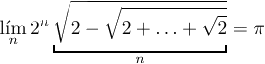
-
\abs{x}: Valor absoluto de x.
\abs{ x + y }
-
\norm{x}: Norma de x.
La norma de z es \norm{ z }
-
\bigp{x}: Paréntesis.
y = \bigp{ x+y }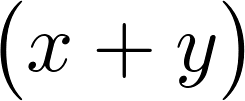
-
\biggp{x}: Paréntesis grande.
y = \biggp{ x+y }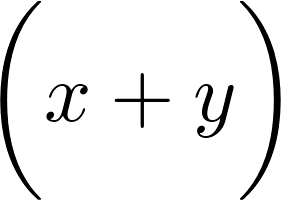
-
\bigc{x}: Corchete.
y = \bigc{ x+y }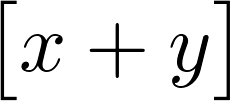
-
\biggc{x}: Corchete grande.
y = \biggc{ x+y }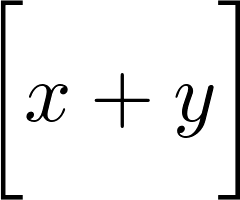
-
\bigb{x}: Llave.
y = \bigb{ x+y }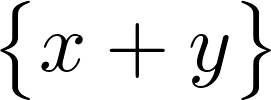
-
\biggb{x}: Llave grande.
y = \biggp{ x+y }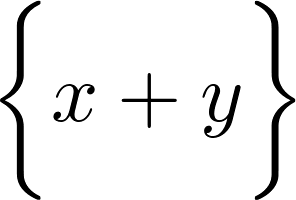
-
\aasin{x}: Inserta inverso función seno de x.
y = \assin{ x } -
\aacos{x}:Inserta inverso función coseno de x.
y = \aacos{ x } -
\aatan{x}: Inserta inverso función tangente de x.
y = \aatan{ x } -
\aacsc{x}: Inserta inverso función cosecante de x.
y = \aacsc{ x } -
\aasec{x}: Inserta inverso función secante de x.
y = \aasec{ x } -
\aacot{x}: Inserta inverso función cotangente de x.
y = \aacot{ x } -
\divexp{x}: Expresión diveregencia.
y = \divexp{ x } -
\Autexp{x}: Expresión automorfismo universal.
y = \Autexp{ x } -
\Diffexp{x}: Expresión difeomorfismo universal.
y = \Diffexp{ x } -
\Imexp{x}: Expresión imaginario.
y = \Imexp{ x } -
\Imzexp{x}: Expresión imaginario en z.
y = \Imzexp{ x } -
\Reexp{x}: Expresión real.
y = \Reexp{ x } -
\Rezexp{x}: Expresión real en z.
y = \Rezexp{ x } -
\overbar{x}: Agrega una barra superior en x.
y = \overbar{ x }
-
\pow{a}{b}: Forma
simplificada de
añadir una potencia del tipo a^b.
-
Estilo columnas en tablas
El template ofrece diferentes estilos de columnas, adicionales a los que ya trae incorporado Latex. Entre ellas, se destacan columnas centradas, alineadas a la izquierda y la derecha, con diferentes posiciones y colores. Los estilos requieren del ancho de la columna.
Todas las columnas poseen la versión con fondo de color, por ejemplo, si una columna tiene nombre X, la columna \XColor acepta un argumento de color, como se ilustra en los ejemplos.-
Columnas centradas: Se ofrecen los siguientes estilos:
- C: Columna centrada horizontal y verticalmente.
- P: Columna centrada horizontal y tope de celda alineado verticalmente.
- B: Columna centrada horizontal y piso de celda alineado verticalmente.
\begin{table}[H] \centering \caption{Columnas centradas.} \begin{tabular}{| c | C{2cm} | \CColor{green!20}{2cm} | P{2.5cm} | B{3cm} |} \hline c & C & CColor & P & B \\ \hline 1 & 2 & 3 & 4 & 5 \\ \hline Centrado sin multi-líneas & Centrado con ancho fijo & Centrado con ancho fijo y color & Tope párrafo alineado con centro de línea & Piso párrafo alineado con centro de línea \\ \hline \end{tabular} \end{table}
-
Columnas alineadas a la izquierda: Se ofrecen los siguientes estilos:
- L: Columna izquierda y verticalmente alineada.
- T: Columna izquierda y tope de celda alineado verticalmente.
- F: Columna izquierda y piso de celda alineado verticalmente.
\begin{table}[H] \centering \caption{Columnas con texto a la izquierda.} \begin{tabular}{| l | L{2cm} | \LColor{lgray}{2cm} | T{2.5cm} | F{3cm} |} \hline l & L & LColor & T & F \\ \hline 1 & 2 & 3 & 4 & 5 \\ \hline Izquierda sin multi-líneas & Izquierda con ancho fijo & Izquierda con ancho fijo y color & Tope párrafo alineado con centro de línea & Piso párrafo alineado con centro de línea \\ \hline \end{tabular} \end{table}
-
Columnas derechas: Se ofrecen los siguientes estilos:
- R: Columna derecha y verticalmente alineada.
- H: Columna derecha y tope de celda alineado verticalmente.
- G: Columna derecha y piso de celda alineado verticalmente.
\begin{table}[H] \centering \caption{Columnas con texto a la derecha.} \begin{tabular}{| r | R{2cm} | \RColor{red!10}{2cm} | H{2.5cm} | G{3cm} |} \hline r & R & RColor & H & G \\ \hline 1 & 2 & 3 & 4 & 5 \\ \hline Derecha sin multi-líneas & Derecha con ancho fijo & Derecha con ancho fijo y color & Tope párrafo alineado con centro de línea & Piso párrafo alineado con centro de línea \\ \hline \end{tabular} \end{table}
-
Columnas justificadas: Se ofrecen los siguientes estilos:
- Y: Columna justificada y verticalmente alineada.
- K: Columna justificada y tope de celda alineado verticalmente.
- J: Columna justificada y piso de celda alineado verticalmente.
\begin{table}[H] \centering \caption{Columnas con texto justificado.} \begin{tabular}{| l | Y{2cm} | \YColor{blue!10}{2cm} | K{2.5cm} | J{3cm} |} \hline l & Y & YColor & K & J \\ \hline 1 & 2 & 3 & 4 & 5 \\ \hline Izquierda sin multi-líneas & Justificado con ancho fijo & Justificado con ancho fijo y color & Tope párrafo alineado con centro de línea & Piso párrafo alineado con centro de línea \\ \hline \end{tabular} \end{table}
-
Columnas centradas: Se ofrecen los siguientes estilos:
-
Multi-columnas
El template ofrece funciones para crear múltiples columnas de manera sencilla. A diferencia de los entornos multicol estas columnas son más flexibles, al estar programadas con minipages.
Se ofrecen dos tipos de funciones para insertar columnas dobles y triples. Además de funciones para configurar los estilos.
Las columnas por defecto están alineadas en el tope, sin embargo, se pueden configurar en cualquier posición al definir la altura (centro, tope o piso). En las funciones la altura es un parámetro opcional.-
\createtwocolumn[Altura (opcional)]{Dimensión col.
izq.}{Dimensión col. der}{Distancia entre columnas}{Contenido
col. izq.}{Contenido col. der.}: Inserta dos columnas; el contenido
aceptado es cualquiera, desde tablas a imágenes. La alineación horizontal y vertical se puede
configurar con el comando \createtwocolumncfg detallado más adelante.
A continuación se ilustran los siguientes conceptos: \\ \createtwocolumn{0.5}{0.5}{0cm}{% \begin{itemize} \item A \item B \item C \end{itemize} }{% Esto es increíble: \insertimage{ejemplos/test-image.png}{scale=0.14}{Where are you? de \quotes{Internet}.} }
- \createhalfcolumn[Altura (opcional)]{Contenido col. izq.}{Contenido col. der.}: Inserta dos columnas idénticas, ambas con tamaño 0.5 sin distancia.
-
\createtwocolumncfg{Pos. vertical col. izq.}{Pos.
horizontal col. izq.}{Pos. vertical col. der.}{Pos. horizontal
col. der.}: Configura la inserción de dos columnas, permitiendo cambiar la
alineación vertical y horizontal de las columnas izquierda y derecha. La alineación vertical
admite los valores: c (center), t (top) y b (bottom). La alineación
horizontal admite los valores: c (center), l (left), r (right).
Nota:
La posición vertical solo tiene efecto si se define la altura de las columnas.
Otro ejemplo:A continuación se ilustran los siguientes conceptos: \\ \createtwocolumncfg{c}{l}{c}{l} \createtwocolumn[5cm]{0.5}{0.5}{0cm}{% \begin{itemize} \item A \item B \item C \end{itemize} }{% Esto es increíble: \insertimage{ejemplos/test-image.png}{scale=0.14}{Where are you? de \quotes{Internet}.} }
\begin{itemize} \item Columna por defecto (centro vertical y alineación izquierda): \\ \createtwocolumncfg{c}{l}{c}{l} \createhalfcolumn[3cm]{Contenido de la línea}{\lipsum[101]} \item Ambas centradas y en top: \\ \createtwocolumncfg{t}{c}{t}{c} \createhalfcolumn[3cm]{Contenido de la línea}{\lipsum[101]} \item Izquierda en cr y derecha en br: \\ \createtwocolumncfg{c}{r}{b}{r} \createhalfcolumn[3cm]{\lipsum[101]}{Contenido de la línea} \end{itemize}
- \resettwocolumncfg: Resetea las configuraciones de dos columnas (tope y alineado izquierdo).
-
\createthreecolumn[Altura (opcional)]{Dimensión col.
izq.}{Dimensión col. mid.}{Dimensión col. der}{Distancia
entre columnas izq/mid}{Distancia entre columnas mid/der}{Contenido
col. izq.}{Contenido col. mid.}{Contenido col. der.}:
Inserta tres columnas; el contenido aceptado es cualquiera, desde tablas a imágenes. La
alineación horizontal y vertical se puede configurar con el comando \createthreecolumncfg
detallado más adelante.
A continuación se ilustran los siguientes conceptos: \\ \createthreecolumn{0.2}{0.5}{0.3}{0}{0}{% \begin{itemize} \item A \item B \item C \end{itemize} }{% Esto es increíble: \insertimage{ejemplos/test-image.png}{scale=0.1}{Where are you? de \quotes{Internet}.} }{% \lipsum[101] }
- \createthirdcolumn[Altura (opcional)]{Contenido col. izq.}{Contenido col. mid.}{Contenido col. der.}: Inserta tres columnas idénticas, ambas con tamaño 1/3 sin distancia.
- \createthreecolumncfg{Pos. vertical col. izq.}{Pos. horizontal col. izq.}{Pos. vertical col. mid.}{Pos. horizontal col. mid.}{Pos. vertical col. der.}{Pos. horizontal col. der.}: Configura la inserción de tres columnas, permitiendo cambiar la alineación vertical y horizontal de las columnas izquierda, central y derecha. La alineación vertical admite los valores: c (center), t (top) y b (bottom). La alineación horizontal admite los valores: c (center), l (left), r (right). Nota: La posición vertical solo tiene efecto si se define la altura de las columnas.
- \resetthreecolumncfg: Resetea las configuraciones de tres columnas (tope y alineado izquierdo).
-
\createtwocolumn[Altura (opcional)]{Dimensión col.
izq.}{Dimensión col. der}{Distancia entre columnas}{Contenido
col. izq.}{Contenido col. der.}: Inserta dos columnas; el contenido
aceptado es cualquiera, desde tablas a imágenes. La alineación horizontal y vertical se puede
configurar con el comando \createtwocolumncfg detallado más adelante.
-
Otras funciones
- \addpathimage{Ubicación de la carpeta}: Añade una carpeta al path gráfico manejado por el documento.
- \changepagesize[Rotación de página (opcional)]{Ancho de página (cm)}{Alto de la página (cm)}: Función que cambia el tamaño de página en ancho y alto. La rotación puede tomar valores [0] o [90]. Ejemplos de llamados pueden ser \changepagesize{22}{16} o \changepagesize[90]{30}{5}
- \changepagesizeformat[Rotación de página (opcional)]{Formato de página}: Función que cambia el tamaño de la página según los formatos estándar 4A0, 2A0, A0, A1, A2, A3, A4, A5, A6, letter, legal, foolscap, executive, ledger, tabloid, ANSIC, ANSID, ANSIE, B0, B1, B2, B3, B4, B5, B6. La rotación puede tomar valores [0] o [90].
- \disablecaptionmargin: Desactiva el margen de las leyendas en cualquier punto del documento.
- \disabletablerowcolor: Desactiva el color alternado en las filas de las tablas.
- \doublequotes{Texto}: Inserta un texto entre comillas dobles.
- \enabletablerowcolor[Índice inicio (opcional)]: Activa el color alternado en las filas de las tablas.
-
enumeratebf, itemizebf: Crea un enumerate/itemize en negrita.
\begin{enumeratebf} \item {Contenido 1} \item {...} \end{enumeratebf}
-
fontsizeblock[Tamaño de fuente en pt
(opcional)]: Crea un bloque con un tamaño de fuente diferente. Se puede agregar cualquier elemento dentro, desde un párrafo a una tabla.
\begin{fontsizeblock}[8] A diferencia del resto del documento, la siguiente tabla tendrá un tamaño de fuente de 8pt: \begin{table}[H] \centering \caption{Ejemplo de tablas.} \begin{tabular}{ccc} \hline \textbf{Columna 1} & \textbf{Columna 2} & \textbf{Columna 3} \bigstrut\\ \hline $\omega$ & $\nu$ & $\delta$ \bigstrut[t]\\ $\Phi$ & $\Theta$ & $\varSigma$ \\ $\xi$ & $\kappa$ & $\varpi$ \bigstrut[b] \\ \hline \end{tabular} \label{tab:tabla-1} \end{table} \end{fontsizeblock}
- \forceindent: Fuerza el indentado de un nuevo párrafo.
- \includefullhfpdf[Parámetros (opcional)]{Nombre del archivo pdf}: Inserta un archivo pdf conservando el header-footer, incluyendo todas las páginas.
- \includehfpdf[Parámetros (opcional)]{Nombre del archivo pdf}: Inserta un archivo pdf conservando el header-footer.
- \insertblankpage: Inserta una página vacía (con headers, sin contenido).
- \insertemail{Correo}: Inserta un link de un correo con formato y dirección web válida.
- \insertemptypage: Inserta una página vacía (sin headers ni contenido).
- \insertphone{Número de teléfono}: Inserta un número de teléfono con formato de link.
- \itemresize{Factor (en textwidth)}{Objeto}: Ajusta un objeto utilizando la función \resizebox.
-
landscape: Entorno que permite insertar una página rotada.
\begin{landscape} % Todo lo que esté dentro de begin se escribirá en una página rotada \lipsum[1] \end{landscape}
- \newchapter{Título}: Inserta una sección como si fuese un capítulo.
- \newcolumn: Fuerza un salto de columna dentro del entorno multicol.
- \newpagemulticol: Fuerza un salto de página dentro del entorno multicol.
- \newp: Sencilla forma de añadir un nuevo párrafo.
- \quotes{Texto}: Inserta un texto entre comillas.
- \quotesbf{Texto}: Inserta un texto entre comillas y negrita.
- \quotesit{Texto}: Inserta un texto entre comillas e itálico
- \quotesttt{Texto}: Inserta un texto entre comillas y typewriter.
- \resetcaptionmargin: Reinicia el margen de las leyendas en cualquier punto del documento.
- \resetindexcaption: Reinicia el título de las leyendas.
- \resettablecellpadding: Restablece el padding de las celdas de las tablas.
- \restartequation: Reinicia el número de las ecuaciones en cualquier parte del documento.
- \scite{cite}: Inserta una cita con un texto elevado (superscript).
- \setcaptionmargincm{Margen}: Modifica el margen izquierdo/derecho de los caption medido en centímetros.
- \setindexcaption{Título}: Define el título del índice de una leyenda de un objeto, esta función permite configurar el comportamiento de las funciones del template que implementen los caption, como la inserción de figuras. Los entornos no permiten el uso de esta función (como images o sourcecode). Este título solo se usa en el primer objeto que sigue al llamado de esta función.
- \setpagemargincm{Margen izq}{Margen sup}{Margen der}{Margen inf}: Modifica los márgenes de la página. Valores en centímetros, por ejemplo, \setpagemargincm{2}{1}{2}{3}.
- \settablecellpadding{Margen horizontal}{Margen vertical}: Establece el margen interior (padding) de las celdas de las tablas. Acepta solo valores numéricos en em, por ejemplo, \settablecellpadding{0.5}{1.2}. Afecta solo a las tablas que se crean posterior al llamado de esta función. Esta función tampoco afecta las configuraciones \tablepaddingh y \tablepaddingv
- \switchtablerowcolors: Alterna los colores de las filas de las tablas.
Configurar el template
También se pueden modificar los márgenes de la página, el estilo de referencia a usar, los márgenes de los títulos de tablas y figuras (caption), el tamaño de los títulos de las secciones, etc. Estas configuraciones se encuentran en el archivo template_config.tex.
Solo se pueden modificar las configuraciones dentro del archivo correspondiente, o bien, si se utiliza la versión compacta, se debe buscar la línea asociada a dicha configuración. Si se intenta cambiar el valor de la configuración en otro lugar del template es posible que ocurran errores, salvo algunas excepciones como el margen de los objetos.
A continuación se listan las configuraciones disponibles:
-
Configuraciones generales
-
\documentfontsize
Tamaño de letra del documento. El template permite configurar tamaños de fuentes menores a 10pt sin la importación de nuevos módulos.
-
\documentinterline
Tamaño del interlineado en pt.
-
\documentparindent
Tamaño del indentado de los párrafos en pt.
-
\documentparskip
Distancia entre párrafos en pt.
-
\fontdocument
Define la fuente de todo el texto del documento.
Fuentes soportadas: (Recomendadas) lmodern, arial, arial2, times, mathptmx, helvet, opensans, mathpazo, cambria, libertine, newtx, custom (permite utilizar otras librerías tras importar template.tex).
(Otras) accanthis, alegreya, alegreyasans, algolrevived, almendra, antpolt, antpoltlight, anttor, anttorcondensed, anttorlight, anttorlightcondensed, arev, arimo, arvo, baskervald, baskervaldx, berasans, beraserif, biolinum, bitter, boisik, bookman, cabin, cabincondensed, cambria, cantarell, carlito, charterbt, chivolight, chivoregular, clara, clearsans, cochineal, coelacanth, coelacanthextralight, coelacanthlight, comfortaa, comicneue, comicneueangular, computerconcrete, computerconcreteeuler, computermodern, computermodernbright, crimson, crimsonpro, crimsonproextralight, crimsonprolight, crimsonpromedium, cyklop, dejavusans, dejavusanscondensed, domitian, droidsans, electrum, erewhon, fbb, fetamont, firasans, firasansnewtxsf, fourier, fouriernc, gfsartemisia, gfsartemisiaeuler, heuristica, iwona, iwonacondensed, iwonalight, iwonalightcondensed, kerkis, kurier, kuriercondensed, kurierlight, kurierlightcondensed, lato, libertinus, librebaskerville, librebodoni, librecaslon, libris, lxfonts, merriweather, merriweatherlight, mintspirit, mlmodern, montserratalternatesextralight, montserratalternatesregular, montserratalternatesthin, montserratextralight, montserratlight, montserratregular, montserratthin, newpx, nimbussans, noto, notoserif, opensansserif, overlock, paratype, paratypesanscaption, paratypesansnarrow, pxfonts, quattrocento, raleway, ralewayblack, ralewayextralight, ralewaymedium, ralewaylight, ralewaythincaptioncolor, roboto, robotolight, robotolightcondensed, robotothin, rosario, sourcesanspro, step, stickstoo, texgyrebonum, txfonts, uarial, ugq, universalis, universaliscondensed, venturis. -
\fonttypewriter
Define la fuente del texto tipo máquina \texttt.
Fuentes soportadas: anonymouspro, ascii, beramono, cascadiacode, cmpica, cmodern, courier, courier10, cvmtt, dejavusansmono, droidsansmono, firamono, gomono, inconsolata, lcmtt, newtxtt, nimbusmono, nimbusmononarrow, texgyrecursor, tmodern, txtt, custom (permite utilizar otras librerías tras importar template.tex). -
\fonturl
Fuente de los enlaces insertados con \url.
-
\graphicxdraft
Activa el modo boceto (draft) del documento, lo que la carga de las imágenes se deshabilita, escribiendo un recuadro con el nombre del archivo, pero conservando la geometría; útil para acelerar el proceso de compilación durante la fase de desarrollo del documento.
-
\pointdecimal
Los números decimales se muestran con punto en vez de con coma.
-
\predocpageromannumber
Las páginas anteriores al inicio del cuerpo del documento (Resumen, Índice) se definen con números romanos.
-
\predocpageromanupper
Páginas en número romano (abstract-índice) en mayúsculas.
-
\predocresetpagenumber
El número de la página se resetea tras el índice.
-
\showlayoutlines
Muestra las líneas del layout de la página, útil para revisar dimensiones, márgenes o disposiciones particulares de la geometría del documento.
-
\showlinenumbers
Muestra los números de línea del documento.
-
\twopagesclearformat
Formato de las nuevas páginas insertadas en el estilo de documento twoside. Estilos disponibles: blank y empty.
-
\documentfontsize
-
Estilo de portada y header-footer
-
\disablehfrightmark
Desactiva el rightmark del header-footer, este corresponde al nombre del título de la sección activa de la página.
- \hfstyle
-
\hfwidthcourse
Tamaño máximo del curso en header-footer como porcentaje del ancho de la página.
-
\hfwidthtitle
Tamaño máximo del título en header-footer como porcentaje del ancho de la página.
-
\hfwidthwrap
Activa el límite de tamaño de los elementos (título, curso) en header-footer, si se desactiva el efecto de \hfwidthcourse y \hfwidthtitle.
- \portraitstyle
-
\disablehfrightmark
-
Configuración de las leyendas - caption
-
\captionalignment
Alineación leyenda, valores posibles: justified, centered, left, right.
-
\captionfontsize
Tamaño de fuente de los caption, valores típicos a usar: footnotesize, small, normalsize, large, Large, LARGE, huge, Huge o HUGE.
-
\captionlabelformat
Formato leyenda, valores posibles: empty, simple o parens (documentación).
-
\captionlabelsep
Separador entre el número de la leyenda y el texto, valores posibles: none, colon, period, space, quad, newline (documentación).
-
\captionlessmarginimage
Margen inferior si no hay caption en figuras, en centímetros.
-
\captionlrmargin
Margen izquierdo (left) y derecho (right) de las leyendas, en centímetros.
-
\captionlrmarginmc
Margen izquierdo (left) y derecho (right) de las leyendas dentro del entorno multicols, en centímetros.
-
\captionmarginimage
Margen vertical entre caption e imagen, en centímetros.
-
\captionmarginimages
Margen vertical entre caption y entorno images, en centímetros.
-
\captionmarginimagesmc
Margen vertical entre caption y entorno imagesmc, en centímetros.
-
\captionmarginmultimg
Margen izquierdo (left) y derecho (right) de las imágenes múltiples insertadas con images.
-
\captionnumcode
Formato de número para los códigos fuente, valores posibles: arabic, alph, Alph, roman, Roman (documentación).
-
\captionnumequation
Formato de los números de las ecuaciones, valores posibles: arabic, alph, Alph, roman, Roman (documentación).
-
\captionnumfigure
Formato de número para las figuras, valores posibles: arabic, alph, Alph, roman, Roman (documentación).
-
\captionnumsubfigure
Formato de número para las subfiguras, valores posibles: arabic, alph, Alph, roman, Roman (documentación).
-
\captionnumsubtable
Formato de número para las subtablas, valores posibles: arabic, alph, Alph, roman, Roman (documentación).
-
\captionnumtable
Formato de número para las tablas, valores posibles: arabic, alph, Alph, roman, Roman (documentación).
-
\captionsubchar
Carácter entre el número de la figura y la subfigura. Por ejemplo 3.a.
-
\captiontbmarginfigure
Margen superior/inferior de la leyenda en las figuras, en pt.
-
\captiontbmargintable
Margen superior/inferior de la leyenda en las tablas, en pt.
-
\captiontextbold
Etiquetas (Figura, Tabla, etc) de la leyenda en negrita.
-
\captiontextsubnumbold
N° subfigura/subtabla en negrita.
-
\codecaptiontop
Establece la leyenda encima del código fuente.
-
\equationcaptioncenter
Texto de leyenda en ecuaciones está centrado, si no, justificado.
-
\figurecaptiontop
Establece la leyenda encima de las imágenes.
-
\marginaligncaptbottom
Margen inferior ecuaciones con entorno align con leyenda, en centímetros.
-
\marginaligncapttop
Margen superior ecuaciones con entorno align con leyenda, en centímetros.
-
\marginalignedcaptbottom
Margen inferior ecuaciones con entorno aligned que tienen caption, en centímetros.
-
\marginalignedcapttop
Margen superior ecuaciones con entorno aligned que tienen caption, en centímetros.
-
\margineqncaptionbottom
Margen inferior ecuaciones con leyenda, en centímetros.
-
\margineqncaptiontop
Margen superior ecuaciones con leyenda, en centímetros.
-
\margingathercaptbottom
Margen inferior ecuaciones con entorno gather con leyenda, en centímetros.
-
\margingathercapttop
Margen superior ecuaciones con entorno gather con leyenda, en centímetros.
-
\margingatheredcaptbottom
Margen inferior ecuaciones con entorno gathered con leyenda, en centímetros.
-
\margingatheredcapttop
Margen superior ecuaciones con entorno gathered con leyenda, en centímetros.
-
\sectioncaptiondelimiter
Carácter separador entre el número de la sección y el número del objeto (por ejemplo 1.2.3), válido siempre que se use \showsectioncaption....
-
\showsectioncaptioncode
Muestra el número de la sección/subsección/subsubsección en el número de cada código fuente. Valores esperados: none, chap (Capítulo), sec (Sección), ssec (Subsección), sssec (Sub-subsección), ssssec (Sub-sub-subsección).
-
\showsectioncaptioneqn
Muestra el número de la sección/subsección/subsubsección en el número de ecuación. Valores esperados: none, chap (Capítulo), sec (Sección), ssec (Subsección), sssec (Sub-subsección), ssssec (Sub-sub-subsección).
-
\showsectioncaptionfig
Muestra el número de la sección/subsección/subsubsección en el número de cada figura. Valores esperados: none, chap (Capítulo), sec (Sección), ssec (Subsección), sssec (Sub-subsección), ssssec (Sub-sub-subsección).
-
\showsectioncaptionmat
Muestra el número de la sección/subsección/subsubsección en el número de cada entorno matemático como teoremas, proposiciones, lemas, etc. Valores esperados: none, chap (Capítulo), sec (Sección), ssec (Subsección), sssec (Sub-subsección), ssssec (Sub-sub-subsección).
-
\showsectioncaptiontab
Muestra el número de la sección/subsección/subsubsección en el número de tabla. Valores esperados: none, chap (Capítulo), sec (Sección), ssec (Subsección), sssec (Sub-subsección), ssssec (Sub-sub-subsección).
-
\subcaptionfsize
Tamaño de fuente de los subcaption, valores típicos a usar: footnotesize, small, normalsize, large, Large, LARGE, huge, Huge o HUGE.
-
\subcaptionlabelformat
Formato leyenda para las subfiguras y subtablas, valores posibles: empty, simple, parens (documentación).
-
\subcaptionlabelsep
Separador entre el número de la leyenda y el texto para las subfiguras y subtablas, valores posibles: none, colon, period, space, quad, newline (documentación).
-
\tablecaptiontop
Establece la leyenda encima de las tablas.
-
\captionalignment
-
Configuración del índice
-
\addindexsubtobookmarks
Añade el índice de tablas, figuras, códigos y ecuaciones a los marcadores del pdf compilado.
-
\addindextobookmarks
Añade el índice a los marcadores del pdf compilado.
-
\charafterobjectindex
Carácter tras cada número de figura, tabla o código en el índice.
-
\charnumpageindex
Carácter entre título y número de página en el índice.
-
\indexdepth
Profundidad del índice.
-
\indexnewpagec
Fuerza una nueva página en el índice de códigos fuente.
-
\indexnewpagee
Fuerza una nueva página en el índice de ecuaciones.
-
\indexnewpagef
Fuerza una nueva página en el índice de figuras.
-
\indexnewpaget
Fuerza una nueva página en el índice de tablas.
-
\indexstyle
Estilo del índice de objetos, c: Código fuente, f: Figura, t: Tabla, e: Ecuación. Todas las combinaciones son válidas, y el orden es según cómo se define la configuración, por ejemplo {fct} (Figura, Código y Tablas), {} (Vacío, sin mostrar índices), {etc} (Ecuaciones, Tablas y Código), {f} (Sólo mostrar figuras), etc.
-
\indextitlemargin
Margen superior en los títulos de los índices (insertado con \insertindextitle), en pt.
-
\objectindexindent
Indenta la lista de objetos, si es false los números y los títulos de los objetos se alínean completamente a la izquierda.
-
\showappendixsecindex
Muestra el título de la sección de anexo en el índice.
-
\showindexofcontents
Muestra la lista de contenidos en el índice.
-
\addindexsubtobookmarks
-
Configuración del anexo, citas y referencias
-
\apacitebothers
Etiqueta usada en (y otros) mediante \shortcite.
-
\apaciterefcitecharclose
Carácter final de los números al tener activada la configuración \apaciterefnumber.
-
\apaciterefcitecharopen
Carácter inicial de los números al tener activada la configuración \apaciterefnumber.
-
\apaciterefnumber
Activa la numeración de las referencias (Estilo apaciteb), el formato numérico se puede ajustar con las configuraciones \apaciterefnumberinit y apaciterefnumberfinal.
-
\apaciterefsep
Separación entre elementos de las referencias (Estilo apaciteb), en pt.
-
\apaciteshowurl
Muestra las URL en las referencias.
-
\apacitestyleFormato de referencias apacite (abbrvnat, apa, ieeetr, unsrt, etc.). Más estilos.
-
\appendixindepobjnum
La numeración de los objetos (figura, tabla, código) en la sección de anexo/apéndice es independiente del documento.
-
\bibtexrefenvsecnum
El entorno \begin{references} se considera como una sección enumerada en vez de una anumerada.
-
\bibtexindexbibliography
La función \bibliography{bibfile} inserta automáticamente una entrada en el índice.
-
\bibtexrefsep
Separación entre elementos de las referencias (Estilo bibtex), en pt.
-
\bibtexstyleFormato de referencias bibtex (abbrvnat, apa, ieeetr, unsrt, etc.). Más estilos.
-
\bibtextextalign
Ajuste de línea de las referencias bibtex. Valores posibles: justify, left, right o center.
-
\fontsizerefbibl
Tamaño de fuente de las referencias insertadas con el comando \bibliography{file}.
-
\natbibrefcitecharclose
Carácter final de las citas con natbib.
-
\natbibrefcitecharopen
Carácter inicial de las citas con natbib.
-
\natbibrefcitecompress
Comprime las citas contiguas. Por ejemplo, si está activado, una cita del estilo [1, 5, 6, 7, 8] pasa a ser [1, 5-8].
-
\natbibrefcitesepcomma
Separa las citas por comas o por punto y coma.
-
\nabbirefcitetype
Tipo de citas, puede ser authoryear, numbers o super.
-
\natbibrefsep
Separación entre elementos de las referencias (Estilo natbib), en pt.
-
\natbibrefstyleFormato de referencias natbib (abbrvnat, apa, ieeetr, unsrt, etc.). Más estilos.
-
\twocolumnreferences
Referencias en dos columnas.
-
\apacitebothers
-
Configuraciones de objetos
-
\animatedimageautoplay
Animaciones se reproducen instantáneamente.
-
\animatedimagecontrols
Animaciones muestran controles.
-
\animatedimageloop
Animaciones se repiten al terminar.
-
\columnsepwidth
Separación de las columnas, en em.
-
\defaultimagefolderDirectorio de las imágenes, solo utilizado por las funciones que insertan figuras.
-
\equationleftalign
Alinea las ecuaciones hacia la izquierda, por defecto las ecuaciones están centradas (Valor en false).
-
\equationrestart
Comportamiento del reinicio de los números de las ecuaciones, valores esperados: none (Ninguno), chap (Capítulo), sec (Sección), ssec (Subsección), sssec (Sub-subsección), ssssec (Sub-sub-subsección).
-
\footnotelmargin
Margen entre el número del footnote y el texto, en pt.
-
\footnoterestart
Comportamiento del reinicio de los números de footnote, valores esperados: none (Ninguno), chap (Capítulo), page (Por cada página), sec (Sección), ssec (Subsección), sssec (Sub-subsección), ssssec (Sub-sub-subsección).
-
\footnoterulefigure
Footnote en figuras tienen separador superior.
-
\footnoterulepage
Footnote en página tienen separador superior.
-
\footnoteruletable
Footnote en tablas tienen separador superior.
-
\footnotetopmargin
Establece el margen superior mínimo de los footnote, en cm.
-
\footnotetwocolumn
Activa los footnotes en dos columnas.
-
\fpremovetopbottomcenter
Elimina el espacio vertical al centrar las imágenes flotantes con b! o t!.
-
\hfpdashcharstyle
Estilo del guion en portadas, header-footer y objetos.
-
\imagedefaultplacement
Ubicación por defecto de las imágenes.
-
\marginalignbottom
Margen inferior ecuaciones con entorno align, en centímetros.
-
\marginalignedbottom
Margen inferior ecuaciones con entorno aligned, en centímetros.
-
\marginalignedtop
Margen superior ecuaciones con entorno aligned, en centímetros.
-
\marginaligntop
Margen superior ecuaciones con entorno align, en centímetros.
-
\margineqnindexbottom
Margen inferior ecuaciones en índice, en centímetros.
-
\margineqnindextop
Margen superior ecuaciones en índice, en centímetros.
-
\marginequationbottom
Margen inferior ecuaciones, en centímetros.
-
\marginequationtop
Margen superior ecuaciones, en centímetros.
-
\marginfloatimages
Margen superior imágenes flotantes insertadas con \insertimageleft, \insertimageright, en pt.
-
\margingatherbottom
Margen inferior ecuaciones con entorno gather, en centímetros.
-
\margingatheredbottom
Margen inferior ecuaciones con entorno gathered, en centímetros.
-
\margingatheredtop
Margen superior ecuaciones con entorno gathered, en centímetros.
-
\margingathertop
Margen superior ecuaciones con entorno gather, en centímetros.
-
\marginimagebottom
Margen inferior figuras, en centímetros.
-
\marginimagemultbottom
Margen inferior imágenes múltiples del entorno images, en centímetros.
-
\marginimagemultright
Margen derecho imágenes múltiples del entorno images, en centímetros.
-
\marginimagemulttop
Margen superior del entorno images, en centímetros.
-
\marginimagetop
Margen superior imágenes, en centímetros.
-
\marginlinenumbers
Margen de los números de línea activados con la configuración \showlinenumbers, en pt.
-
\numberedequation
Muestra el número en las ecuaciones insertadas con \insert....
-
\senumerti
Estilo ítem en enumerate nivel 1/4.
-
\senumertii
Estilo ítem en enumerate nivel 2/4.
-
\senumertiii
Estilo ítem en enumerate nivel 3/4.
-
\senumertiv
Estilo ítem en enumerate nivel 4/4.
-
\sitemizei
Estilo ítem en itemize nivel 1/4.
-
\sitemizeii
Estilo ítem en itemize nivel 2/4.
-
\sitemizeiii
Estilo ítem en itemize nivel 3/4.
-
\sitemizeiv
Estilo ítem en itemize nivel 4/4.
-
\sitemsmargini
Margen izquierdo ítems nivel 1/4.
-
\sitemsmarginii
Margen izquierdo ítems nivel 2/4.
-
\sitemsmarginiii
Margen izquierdo ítems nivel 3/4.
-
\sitemsmarginiv
Margen izquierdo ítems nivel 4/4.
-
\sourcecodebgmarginbottom
Margen inferior del bloque de color, en pt
-
\sourcecodebgmarginleft
Margen izquierdo del bloque de color, en pt
-
\sourcecodebgmarginright
Margen derecho del bloque de color, en pt
-
\sourcecodebgmargintop
Margen superior del bloque de color, en pt
-
\sourcecodefontf
Tipo de letra del código fuente (sourcecode).
-
\sourcecodefonts
Tamaño de la letra del código fuente.
-
\sourcecodeilfontf
Tipo de letra del código fuente inline, insertado con las funciones \inlinesourcecode o \inlinesourcecodeboxed.
-
\sourcecodeilfonts
Tamaño de la letra del código fuente, insertado con las funciones \inlinesourcecode o \inlinesourcecodeboxed.
-
\sourcecodenumbersep
Separación entre el número de las líneas del código fuente y el cuerpo.
-
\sourcecodenumbersize
Tamaño fuente números de líneas en código fuente.
-
\sourcecodeskipabove
Espacio sobre recuadro código en em.
-
\sourcecodeskipbelow
Espacio bajo recuadro código en em.
-
\sourcecodetabsize
Número de espacios en blanco por cada tabulación en el código fuente.
-
\tabledefaultplacement
Ubicación por defecto de las tablas.
-
\tablenotesameline
Notas en tablas se ubican en la misma línea.
-
\tablenotesfontsize
Tamaño del texto en las notas de tablas.
-
\tablepaddingh
Margen horizontal de las celdas de las tablas.
-
\tablepaddingv
Margen vertical de las celdas de las tablas.
-
\tikzdefaultplacement
Ubicación por defecto de las figuras hechas con tikz.
-
\animatedimageautoplay
-
Configuración de los títulos
-
\anumsecaddtocounter
Las funciones para insertar títulos sin número (anum) aumentan los respectivos contadores.
-
\charaftersectionnum
Carácter después número sección, subsección, sub-subsección, y sub-sub-subsección.
-
\charappendixsection
Carácter entre el número de la sección del anexo y el título.
-
\charbetwchaptersection
Carácter entre el número de capítulo y sección.
-
\charbetwsectionsubsection
Carácter entre el número de sección y subsección.
-
\charbetwssectionsssect
Carácter entre el número de sub-subsección y sub-sub-subsección.
-
\charbetwsubsectionssect
Carácter entre el número de subsección y sub-subsección.
-
\formatnumapchapter
Formato nº capítulo en entorno appendixd.
-
\formatnumapsection
Formato nº sección en entorno appendixd.
-
\formatnumapssection
Formato nº subsección en entorno appendixd.
-
\formatnumapsssection
Formato nº sub-subsección en entorno appendixd.
-
\formatnumapssssection
Formato nº sub-sub-subsección en entorno appendixd.
-
\formatnumchapter
Formato nº capítulo.
-
\formatnumsection
Formato nº sección.
-
\formatnumssection
Formato nº subsección.
-
\formatnumsssection
Formato nº sub-subsección.
-
\formatnumssssection
Formato nº sub-sub-subsección.
-
\indexsectionfontsize
Tamaño secciones en el índice.
-
\indexsectionstyle
Estilo secciones en el índice.
-
\paragfontsize
Tamaño fuente \paragraph.
-
\paragfontstyle
Estilo fuente \paragraph.
-
\paragspacingbottom
Espaciado inferior en \paragraph en pt.
-
\paragspacingleft
Espaciado a la izquierda en \paragraph en pt.
-
\paragspacingtop
Espaciado superior \paragraph en pt.
-
\paragsubfontsize
Tamaño fuente \subparagraph.
-
\paragsubfontstyle
Estilo fuente \subparagraph.
-
\paragsubspacingbottom
Espaciado inferior en \subparagraph en pt.
-
\paragsubspacingleft
Espaciado a la izquierda en \subparagraph en pt.
-
\paragsubspacingtop
Espaciado superior \subparagraph en pt.
-
\sectionfontsize
Tamaño fuente \section.
-
\sectionfontstyle
Estilo fuente \section.
-
\sectionspacingbottom
Espaciado inferior en \section en pt.
-
\sectionspacingleft
Espaciado a la izquierda en \section en pt.
-
\sectionspacingtop
Espaciado superior \section en pt.
-
\spacingaftersection
Espaciador después del número de sección.
-
\ssectionfontsize
Tamaño fuente \subsection.
-
\ssectionfontstyle
Estilo fuente \subsection.
-
\ssectionspacingbottom
Espaciado inferior en \subsection en pt.
-
\ssectionspacingleft
Espaciado a la izquierda en \subsection en pt.
-
\ssectionspacingtop
Espaciado superior \subsection en pt.
-
\sssectionfontsize
Tamaño fuente \subsubsection.
-
\sssectionfontstyle
Estilo fuente \subsubsection.
-
\sssectionspacingbottom
Espaciado inferior en \subsubsection en pt.
-
\sssectionspacingleft
Espaciado a la izquierda en \subsubsection en pt.
-
\sssectionspacingtop
Espaciado superior \subsubsection en pt.
-
\ssssectionfontstyle
Estilo fuente \subsubsubsection.
-
\ssssectionfontsz
Tamaño fuente \subsubsubsection.
-
\ssssectionspacingbottom
Espaciado inferior en \subsubsubsection en pt.
-
\ssssectionspacingleft
Espaciado a la izquierda en \subsubsubsection en pt.
-
\ssssectionspacingtop
Espaciado superior \subsubsubsection en pt.
-
\anumsecaddtocounter
-
Configurar los colores del documento
-
\captioncolor
Color de la etiqueta (Figura, Tabla, Código) en la leyenda de los objetos.
-
\captiontextcolor
Color de la leyenda de los objetos.
-
\enumerateitemcolor
Color de los ítems en entorno enumerate.
-
\highlightcolor
Color del subrayado con \hl{text}.
-
\indextitlecolor
Color de los títulos del índice.
-
\itemizeitemcolor
<Color de los ítems en entorno itemize.
-
\linenumbercolor
Color del número de línea (Al tener activado \showlinenumbers).
-
\linkcolor
Color de los enlaces del documento, entiéndase por números de figuras, entradas del índice, etc.
-
\maintextcolor
Color del texto del documento, afecta al color de los títulos, párrafos, líneas, tablas, etc.
-
\numcitecolor
Color del número de las referencias o citas.
-
\pagescolor
Define el color de fondo de las páginas del documento.
-
\portraittitlecolor
Color de los títulos de la portada.
-
\sectioncolor
Color de los \section.
-
\showborderonlinks
Reemplaza el color de un link por un recuadro de color.
-
\sourcecodebgcolor
Color de fondo de los códigos fuente.
-
\ssectioncolor
Color de los \subsection.
-
\sssectioncolor
Color de los \subsubsection.
-
\ssssectioncolor
Color de los \subsubsubsection.
-
\tablelinecolor
Color de las líneas de las tablas.
-
\tablerowfirstcolor
Primer color de celda de las tablas.
-
\tablerowsecondcolor
Segundo color de celda de las tablas.
-
\urlcolor
Color de los enlaces https:// del documento insertados con \url y \href.
-
\captioncolor
-
Márgenes de la página
-
\firstpagemargintop
Margen superior de la portada en centímetros.
-
\pagemarginbottom
Margen inferior de las páginas en centímetros.
-
\pagemarginleft
Margen izquierdo de las páginas en centímetros.
-
\pagemarginright
Margen derecho de las páginas en centímetros.
-
\pagemargintop
Margen superior de las páginas en centímetros.
-
\firstpagemargintop
-
Opciones del pdf
-
\cfgbookmarksopenlevel
Nivel de los marcadores a mostrar. Valores esperados: 1 (Secciones), 2 (Muestra todos los subtítulos), 3 (Muestra hasta los sub-subtítulos), etc.
-
\cfgpdfbookmarkopen
Expande los marcadores hasta el nivel configurado.
-
\cfgpdfcenterwindow
Centra la ventana del lector pdf al abrir el informe.
-
\cfgpdfcopyright
Establece el copyright en la metadata del pdf.
-
\cfgpdfdisplaydoctitle
Muestra el título del informe como título en el lector del pdf.
-
\cfgpdffitwindow
Ajusta la ventana del lector pdf al tamaño del informe.
-
\cfgpdfkeywords
Etiquetas del pdf, separados por comas.
-
\cfgpdflayout
Modo de página en el lector. Valores esperados: OneColumn o SinglePage.
-
\cfgpdfmenubar
Muestra la barra de menú en el lector pdf.
-
\cfgpdfpageview
Establece cómo se ve la página en el lector pdf. Valores esperados: Fit, FitH, FitV, FitR, FitB, FitBH o FitBV.
-
\cfgpdfsecnumbookmarks
Muestra el número de la sección en los marcadores del pdf.
-
\cfgpdftoolbar
Muestra la barra de herramientas del lector pdf.
-
\cfgshowbookmarkmenu
Muestra el menú de los marcadores en el lector pdf.
-
\pdfcompilecompression
Establece el factor de compresión del pdf, valor entre 0 (Sin comprimir) y 9 (Máxima compresión).
-
\pdfcompileobjcompression
Establece la compresión de los objetos embebidos en el pdf, valor entre 0 (Sin comprimir) y 3 (Máxima compresión).
-
\pdfcompileversion
Establece la versión mínima de compatibilidad del pdf.
-
\usepdfmetadata
El template añade metadatos al pdf compilado.
-
\cfgbookmarksopenlevel
-
Nombres de los elementos
-
\nameabstract
Nombre del resumen-abstract.
-
\nameappendixsection
Nombre de la sección de anexos/apéndices.
-
\namechapter
Nombre de los capítulos.
-
\nameltappendixsection
Etiqueta sección en anexo/apéndices.
-
\nameltcont
Nombre del índice de contenidos.
-
\namelteqn
Nombre del índice de ecuaciones.
-
\nameltfigure
Nombre del índice de figuras.
-
\nameltsrc
Nombre del índice de códigos fuente.
-
\namelttable
Nombre del índice de tablas.
-
\nameltwfigure
Etiqueta leyenda de las figuras.
-
\nameltwsrc
Etiqueta leyenda del código fuente.
-
\nameltwtable
Etiqueta leyenda de las tablas.
-
\namemathcol
Nombre de los colorarios.
-
\namemathdefn
Nombre de las definiciones.
-
\namemathej
Nombre de los ejemplos.
-
\namemathlem
Nombre de los lemas.
-
\namemathobs
Nombre de las observaciones.
-
\namemathprp
Nombre de las proposiciones.
-
\namemaththeorem
Nombre de los teoremas.
-
\namepageof
Nombre etiqueta páginas tipo # de #.
-
\nameportraitpage
Nombre de la primera página (portada) en el pdf.
-
\namereferences
Nombre de la sección de referencias.
-
\nameabstract
Links de interés
- Manual para usar Latex: https://www.overleaf.com/learn
- Taller Latex: https://github.ppizarror.com/taller-latex
-
Plugin para expotar tablas desde Excel: Excel2LaTeX
- Descargar el plugin y extraer el zip.
-
Pegar el plugin en Mis Documentos o alguna otra carpeta. Se recomienda
el directorio C:\Users\%USERNAME\AppData\Roaming\Microsoft\AddIns por un tema de
compatibilidad con Excel.
- Si no encuentras la carpeta Appdata pulsa +R → Escribe appdata → Aceptar (ejemplo).
- Abrir el archivo Excel2LaTeX.xla con Excel.
- Abrir el plugin ubicado en Complementos → Convert Table to Latex.
- Configurar el plugin, configuración recomendada.
-
Editor Latex online (Overleaf): https://www.overleaf.com
- En Overleaf: My project → Upload zip → Seleccionar el .zip descargado del template
- Editor de Latex para Windows / Linux : http://www.texstudio.org/
Importación de librerías
En total el template hace uso de librerías. Si necesitas utilizar otra (por ejemplo tikz) estas se deben importar en el archivo principal (main.tex) luego de la línea \input{template}.
- adjustbox: Permite nuevos argumentos para modificar propiedades de las imágenes y los márgenes.
- animate: Inserta figuras animadas.
- amsbsy: Permite insertar símbolos matemáticos en negrita.
- amsmath: Librería matemática.
- amssymb: Librería matemática.
- amsthm: Entornos de teoremas matemáticos.
- anyfontsize: Permite escalar las fuentes a cualquier tamaño.
- apacite: Administración de citas.
- appendix: Anexos/Apéndices.
- array: Añade características a las tablas.
- babel: Soporte para idiomas.
- bibtex: Administración de referencias.
- bigstrut: Permite añadir líneas en tablas.
- bm: Caracteres en negrita en ecuaciones.
- bookmark: Administración de marcadores en pdf.
- booktabs: Permite manejar elementos visuales en tablas.
- cancel: Cancelar términos en fórmulas.
- caption: Leyendas.
- chngcntr: Agrega números de secciones a las leyendas.
- colortbl: Colores en las tablas.
- color: Colores.
- csquotes: Citas y comillas.
- datetime: Fechas.
- dblfnote: Footnotes en múltiples columnas.
- draftfigure: Modo draft en imágenes.
- enumitem: Permite enumerar ítemes.
- etoolbox: Herramientas varias del compilador.
- fancyhdr: Encabezados y pie de páginas.
- float: Administrador de posiciones de objetos.
- floatrow: Administración de floats.
- fontenc: Soporta caracteres acentuados.
- footmisc: Elimina la barra vertical de las notas al pié de página.
- framed: Permite insertar recuadros.
- gensymb: Simbología común.
- geometry: Dimensiones y geometría del documento.
- graphicx: Propiedades extra para los gráficos.
- hyperref: Permite añadir enlaces y referencias.
- hyperxmp: Etiquetas opcionales en el metadata del pdf compilado.
- iftex: Permite la detección del compilador.
- ifthen: Permite el manejo de condicionales.
- indentfirst: Indenta el primer párrafo.
- inputenc: Soporte para encodings.
- mathtools: Permite utilizar notaciones matemáticas avanzadas.
- multicol: Múltiples columnas.
- multirow: Añade nuevas opciones a las tablas.
- natbib: Administración de citas.
- needspace: Maneja espacios en páginas.
- notoccite: Desactiva las citas en el índice.
- lineno: Muestra los números de línea.
- lipsum: Permite crear párrafos de prueba.
- listings: Permite añadir código fuente.
- listingsutf8: Acepta codificación UTF-8 en código fuente.
- longtable: Permite utilizar tablas en varias hojas.
- mathrsfs: Define más fuentes matemáticas.
- pdflscape: Permite insertar páginas en modo horizontal.
- pdfpages: Permite administrar páginas en pdf.
- physics: Importa funciones matemáticas esenciales.
- ragged2e: Alineación de texto.
- realboxes: Permite inserción de recuadros avanzados.
- rotating: Permite rotación de objetos.
- scrextend: Permite extender el tamaño de fuente permitido en el documento.
- sectsty: Cambia el estilo de los títulos.
- selinput: Compatibilidad con acentos.
- setspace: Cambia el espacio entre líneas.
- soul: Permite subrayar texto.
- subfig: Permite agrupar imágenes.
- textcomp: Simbología.
- threeparttable: Notas en tablas.
- titlesec: Configuración de los titulos.
- tocbibind: Añade entradas al índice de contenidos.
- tocloft: Manejo de entradas en la tabla de contenidos.
- totalcount: Permite contar elementos.
- tracklang: Permite verificar el idioma que cargó el usuario.
- ulem: Permite cachar, subrayar, etc.
- wasysym: Contiene caracteres misceláneos.
- wrapfig: Permite comprimir imágenes.
- xcolor: Paquete de colores avanzado.
- xspace: Adminisitra espacios en párrafos y líneas.
- xurl: Permite añadir enlaces.
Changelog
Autor
Pablo Pizarro R. | 2016 - 2025
Si tienes alguna sugerencia, o encontraste un error en el template puedes abrir un nuevo issue en su página en GitHub.
